使用GIMP过程里,很多网友表示,自己还不会更改照片部分颜色,其实很简单的,下面就是小编带来的GIMP更改照片部分颜色的简单教程,看完之后你也来试试吧!
1、用GIMP打开图片后,选择工具箱第一行最后一个“按颜色选择工具”,不断的调整阀值,直到点一下红色的云后能把大部分红色的区域选中。
2、菜单栏——颜色——色阶工具,打开“调整颜色色阶”对话框,通道选择“红色”,移动“输出色阶”下的中间三角滑块,调整成你希望的颜色。
3、调整好后确定,菜单栏——选择——反选工具,即可选择之前未选中部分,同样菜单栏——颜色——色阶工具,通道选择“明度”,调整成适合的亮度。
最终的输出效果就比较清晰了。

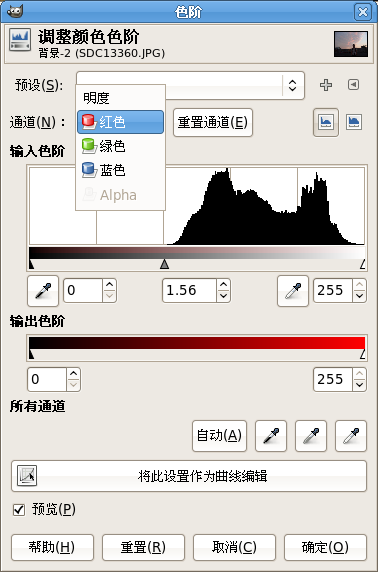

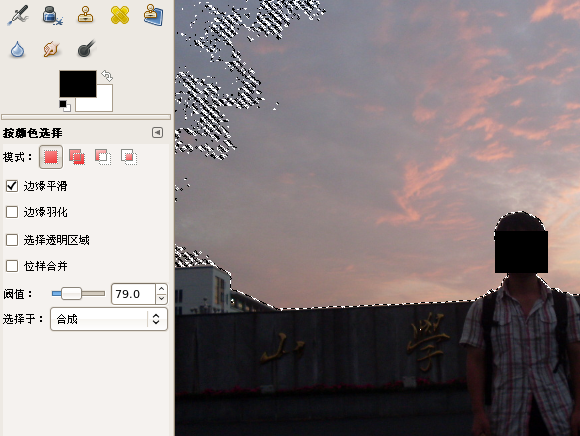
才接触GIMP软件的各位伙伴,学完本文GIMP更改照片部分颜色的操作内容,是不是觉得以后操作起来会更容易一点呢?
- 惠普Win10改Win7系统BIOS设置怎么弄?
- 笔记本Win7如何升级Win10系统?笔记本Win7升级Win10系统方法
- Excel数字变成了小数点+E+17怎么办?
- 惠普Win10改Win7系统BIOS设置怎么弄?
- 笔记本Win7怎么连接WiFi?笔记本Win7连接WiFi步骤
- Excel数字变成了小数点+E+17怎么办?
- 惠普Win10改Win7系统BIOS设置怎么弄?
- Thinkbook笔记本如何重装系统?重装Thinkbook笔记本系统的方法
- 《傲慢与善良》曝剧照 藤谷太辅诚意求婚吓跑奈绪
- 看见残障群体!《假如,我是这世上最爱你的人》热映
- 《重生》曝正片片段 张家辉复仇坦白局“放狠话”
- 《我的爷爷》定档9.20 任达华娄艺潇抒写挑山精神
- 第七届中国电影新力量论坛举办 多部新片动态曝光
- 《侏罗纪世界4》曝剧照 寡姐、乔贝贝草丛中求生
- 《爱情,到此为止》正式上映 成熟爱情观引热议
- 《航海王:强者天下》片段 与草帽一伙共启热血冒险
- 感受夏末爱情!《通往夏天的隧道,再见的出口》上映
- 张艺谋寄语青年影人:适应时代变化 讲好中国故事
- 《变形金刚:起源》内地定档9.27 锤哥寡姐配音
- 莫娘新片曝光 与《过往人生》女主演绎替身爱情
- Excel数字变成了小数点+E+17怎么办?
- 惠普Win10改Win7系统BIOS设置怎么弄?
- Win7精简版怎么重装系统?Win7精简版一键重装系统教程
- Excel数字变成了小数点+E+17怎么办?
- 惠普Win10改Win7系统BIOS设置怎么弄?
- 赤兔大疆精灵航拍器MP4视频恢复
- 诗词自动生成器
- 神秘鸭
- DeskTime
- 三角钢琴模拟软件
- 色盲色弱检测系统
- 歌库智能导入工具
- PDF批量签章软件
- Remove Duplicate Lines
- 鸿业机电管综精灵
- Steam森林修改器 v2022
- 街头霸王6穿街头朋克服装的韩蛛俐MOD v1.16
- 辐射4帝国研究所MOD v2.20
- 模拟人生4女性简洁露腹连帽衫MOD v2.61
- 辐射4RAW发射器MOD v2.4
- F1车队经理2023十六项修改器 v1.0-1.4 3
- 怪物猎人世界翅膀改装包mod v1.3
- 街头霸王6没有裙摆的经典春丽MOD v2.68
- 无双大蛇3ReShade油腻画质补丁 v2.3
- 实况足球2019足球场草皮美化补丁 v2.3
- judicious
- judo
- jug
- juggernaut
- juggle
- juggler
- juggling act
- jugular (vein)
- juice
- juicer
- 公子无情——郦娘篇
- 我选择,忘记你
- 军少没特权
- 那只小宠、叫做朵朵
- 女足新一代
- 羽衣狐(伪)穿越斗罗
- 阿衡
- 锦衣何以须夜行
- 重生之再入星途
- (网王)dream
- [BT下载][万界至尊][第138集][WEB-MP4/0.21G][国语配音/中文字幕][1080P][H265][流媒体][ZeroTV]
- [BT下载][万界至尊 第二季][第53-54集][WEB-MKV/0.50G][国语配音/中文字幕][1080P][流媒体][ParkTV]
- [BT下载][万界至尊 第二季][第53-54集][WEB-MKV/0.84G][国语配音/中文字幕][4K-2160P][H265][流媒体][ParkTV]
- [BT下载][丹道宗师][第35-36集][WEB-MKV/0.25G][中文字幕][1080P][流媒体][ParkTV]
- [BT下载][丹道至尊][第25-26集][WEB-MKV/0.59G][国语配音/中文字幕][1080P][流媒体][ParkTV]
- [BT下载][乘风2024][全24集][WEB-MP4/124.28G][国语配音/中文字幕][4K-2160P][H265][流媒体][LelveTV]
- [BT下载][事与愿违的不死冒险者][第08集][WEB-MKV/0.29G][中文字幕][1080P][流媒体][ParkTV]
- [BT下载][事与愿违的不死冒险者][第08集][WEB-MKV/1.95G][中文字幕][4K-2160P][H265][流媒体][ParkTV]
- [BT下载][事与愿违的不死冒险者][第08集][WEB-MKV/0.45G][中文字幕][4K-2160P][H265][流媒体][ParkTV]
- [BT下载][事与愿违的不死冒险者][第08集][WEB-MKV/1.01G][中文字幕][4K-2160P][60帧率][H265][流媒体][ParkTV]